Win10应用商店下载应用的时候,提示“我们这一端出现问题。请稍等片刻,然后再试一次。”提示的错误代码为0x800704CF。这可能是网络的问题,可以用下面的办法来解决。
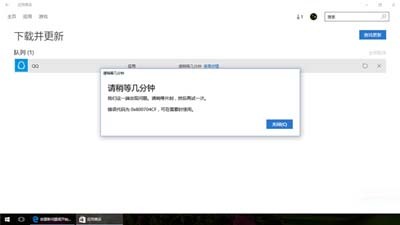
0x800704CF
方案1:
尝试新建一个本地管理员账户,用新建账户登陆电脑查看应用商店是否正常。
方案2:
可以使用命令重置应用商店:
按住Windows键+R键,输入“wsreset”,按下回车,检查问题。
同时请检查计算机是否有系统更新补丁可用,安装系统补丁。
方案3:尝试重置WinSock查看一下:
在Windows键+X键,点击管理员命令提示符中运行netsh winsock reset回车
方案4:
同时可以尝试下面的方案:
按住Windows键+X键,选择命令提示符(管理员),输入下面的命令:
DISM.exe /Online /Cleanup-image /Scanhealth
DISM.exe /Online /Cleanup-image /Restorehealth
方案5:
可以删除临时文件。
在C:WindowsSoftwareDistribution下删除DataStore文件夹下的内容和Download文件夹下的内容。
重启计算机查看结果。删除之前可以备份文件。
当然Win10下载商店应用错误0x800704CF也有可能是应用商店服务器的问题,就像他们提示的一样,你可以过一段时间后再重试。
文章标题:Win10应用商店显示0x800704CF错误代码
文章链接://www.hpwebtech.com/jiqiao/45280.html
为给用户提供更多有价值信息,ZOL下载站整理发布,如果有侵权请联系删除,转载请保留出处。
- 上一问:win10玩cf不能全屏解决办法
- 下一问:win10系统隐藏窗口怎么开启
相关软件推荐
其他类似技巧
- 2021-01-27 11:54:51Win10资源管理器光驱丢失解决办法
- 2021-01-17 14:31:58Win10怎么看电脑配置
- 2021-01-17 13:12:42Win10系统一键关闭所有程序的设置方法
- 2021-01-05 11:24:23Win10升级提示关闭的方法
- 2020-12-29 11:36:41Win10设置项命令大全
- 2020-12-27 10:55:50win10系统删除右键多余菜单的方法
- 2020-12-25 11:03:00Win10窗口标题栏高度及滚动条宽度怎么设置
- 2020-12-17 17:07:23Win10 edge收藏夹导出方法
- 2020-11-30 15:16:45Win10电脑DNS地址查询方法
- 2020-11-30 15:09:30win10系统隐藏窗口怎么开启
win10一键禁用驱动程序强制签名软件简介
win10一键禁用驱动程序强制签名是一款系统程序,不是什么软件,大家下载后直接按下方的操作步骤使用即可,win10一键禁用驱动程序强制签名可以帮助大家解决许多困扰。
win10一键禁用驱动程序强制签名步骤如下:
1、在开始按钮点击右键,选择“命令提示符(管理员)
2、执行以下命令(复制后,在命令提示...
详细介绍»









